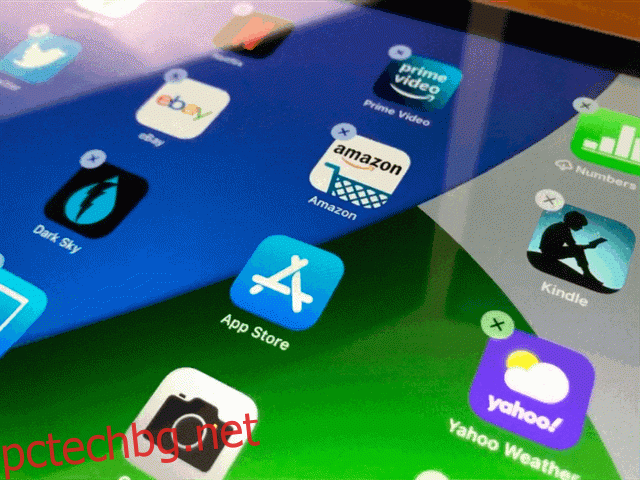Jiggle Mode е режимът за пренареждане на приложения на Apple iPhone, iPad, Apple Watch, Apple TV и в Launchpad на Mac. Понякога наричани „режим на разклащане“, треперещите икони са удобен визуален индикатор, че фиксираното оформление на приложенията е станало плавно и променливо. Ето откъде идва и как да го използвате.
Съдържание
Произходът на Apple Jiggle Mode
Режимът Jiggle за първи път възниква на iPhone in iPhone OS 1.13 още през 2008 г. Той пристигна като част от значителна актуализация, която позволи на потребителите на iPhone да пренаредят началните си екрани на устройството за първи път. Две години по-късно Apple подаде патент в САЩ (US 8,423,911 B2, предоставена през 2013 г.) по отношение на техниките за реорганизация на началния екран. В заявлението за патент Apple описва режима на трептене по възможно най-клиничния, патентован начин:
Например, както е илюстрирано на фиг. 5В, избираемите обекти на потребителски интерфейс се поклащат, сякаш плуват във вода (например, всеки съответен избираем обект на потребителски интерфейс осцилира около съответната средна позиция на избираемия обект на потребителски интерфейс на дисплея).
След това издание през 2008 г. режимът на клатене е включен във всяка версия на iOS, iPadOS и watchOS. На Mac режим на поклащане за първи път дебютира в Launchpad през 2011 г. като част от Mac OS X 10.7 Lion. Apple tvOS използва различен вид режим на поклащане (който се появи за първи път в Системна актуализация на Apple TV 6.1), където се движи само приложението, което движите, а не целият екран с приложения.
Как да влезете в режим Jiggle на iPhone или iPad
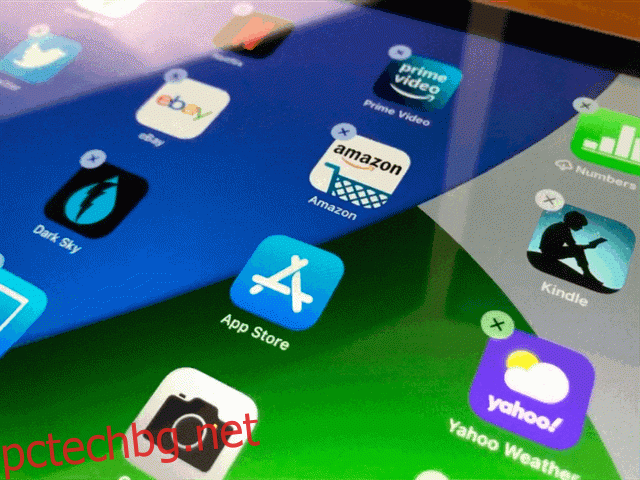
На iPhone или iPad режимът на поклащане е методът по подразбиране за пренареждане на иконите на началния екран. В по-новите версии на iOS и iPadOS джаджите също се поклащат, докато ги редактират в изгледа днес. Ето как да стартирате режим на клатене на началния екран:
iOS 13 и iPadOS 13 или по-нова версия: Докоснете и задръжте празна област на началния екран, която не включва икони. Като алтернатива, докоснете и задръжте икона на приложение, след което изберете „Редактиране на началния екран“ от изскачащото меню.
iOS 12 и iPadOS 12 или по-стара версия: Докоснете и задръжте икона на приложение, докато иконите започнат да се мърдат.
Докато сте в режим на поклащане, можете да задържате и плъзгате икони, за да пренаредите реда им на началния екран. Можете също да плъзгате приложения към или от Dock. Ако пуснете една икона върху друга, ще се появи папка. За да премахнете икона, докоснете малкия бутон „X“ в ъгъла на иконата. В iOS 14 и по-нови версии можете също да използвате режим на клатене, за да добавяте или пренареждате джаджи на началния си екран.
Как да влезете в режим на трептене на Apple Watch
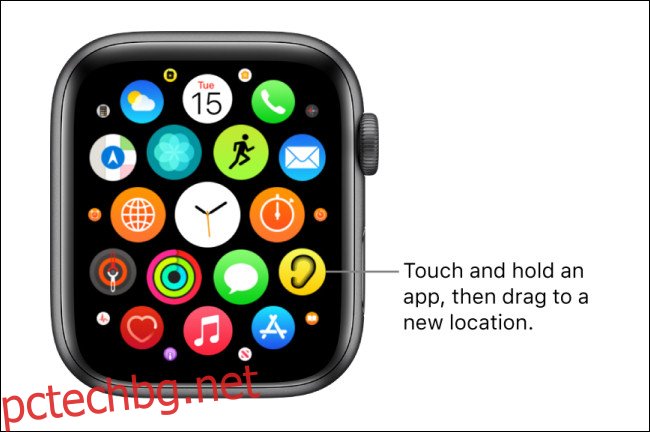
Дори Apple Watch включва режим на поклащане. За да го използвате, уверете се, че сте на началния екран в изглед на мрежа. Натиснете Digital Crown (копчето отстрани), след което докоснете и задръжте иконата на което и да е приложение, докато приложенията започнат да се движат. След това можете да задържите и плъзнете всяка икона на приложение на ново място. Когато приключите, натиснете отново Digital Crown. Можете също да подредите иконите на приложението Apple Watch, като използвате вашия iPhone.
Как да влезете в режим на трептене на приложението на Apple TV
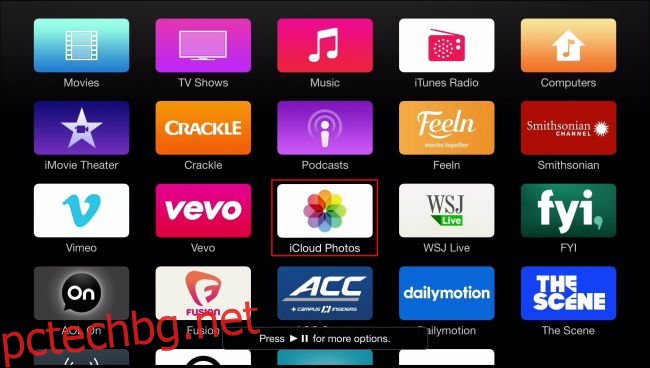
За разлика от iPhone и iPad, Apple TV използва модифицирана версия на режим на поклащане, при който се движи само приложението, което движите, а не целият екран с приложения. За да го използвате, маркирайте приложение на екрана, след което докоснете и задръжте повърхността на тъчпада на дистанционното си управление, докато приложението започне да се клати. След това плъзнете, за да го преместите където искате, и натиснете отново сензорната повърхност, за да финализирате преместването.
Докато сте в режим на поклащане на Apple TV, можете също да премествате приложения в папки, като ги поставяте едно върху друго или да премахвате приложения, като натиснете бутона Възпроизвеждане на избрано приложение и изберете „Изтриване“ от менюто, което се показва.
Как да влезете в режим на трептене в Launchpad на Mac
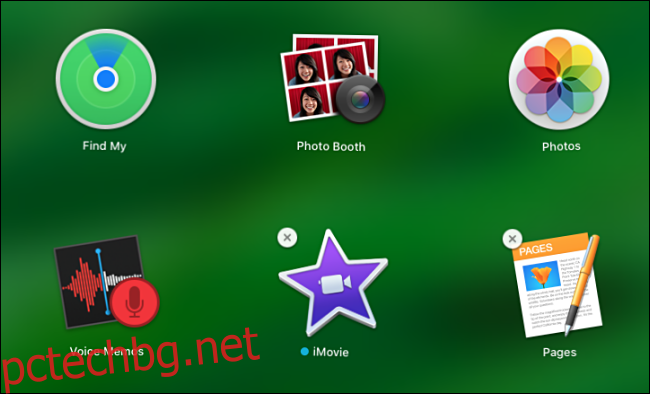
От 2011 г. macOS се доставя с приложение за стартиране, наречено Launchpad, което показва икони на приложения в изглед на мрежа, подобен на началния екран на iPhone. Верен на своите корени в стил iOS, Launchpad включва и режим на поклащане. За да го активирате, задръжте натиснат клавиша „Опция“ на клавиатурата.
Когато вашите приложения започнат да се поклащат, можете да използвате мишката или тракпада, за да плъзнете иконите на приложенията в ново подреждане. Можете също да изтриете приложения, които са инсталирани от Mac App Store, като натиснете малкия бутон „X“ в ъгъла на иконата.
Бъдещето на режима Jiggle
Досега видяхте, че Apple са доста сериозни по отношение на режима на поклащане. Компанията от Купертино все пак има патент и го има наскоро започна официално посочвайки го по име. Ако миналото е някаква индикация, Apple вероятно ще продължи да използва своя индикатор за пренареждане на търговската марка за нови продукти и в бъдеще. Кой знае – може би през 2040 г. всички ще пренаредим клатещите се мебели за всекидневна в AR с помощта на Apple Glasses.